Elimina fácilmente el malware de WordPress
Publicado: 2022-04-04Tabla de contenido
Introducción
Si posee un sitio web de WordPress, debe asegurarse de que esté bien protegido y eliminar el malware de WordPress. A los ciberdelincuentes les resultará fácil apuntar a un sitio vulnerable. Tienen la capacidad de dañar su sitio web de varias maneras, incluida la infección con malware.
El malware no debe tratarse a la ligera, ya que evoluciona y crece cada año. Puede evitar este problema actualizando su sitio web con frecuencia, por ejemplo.
Aparte de eso, debe armarse con WordPress y conocimientos relacionados con la web para ayudarlo a descubrir qué es lo mejor para su sitio web.
¿Qué es el malware?
El software que explota las fallas de seguridad de un sitio web para llevar a cabo operaciones no deseadas se conoce comúnmente como malware. En el contexto de los sitios de WordPress, el malware puede afectar negativamente el rendimiento de un sitio en todos los niveles, incluido el servidor web, la experiencia del usuario e incluso el SEO. En otras palabras, si ignora lo que está pasando con su sitio web ahora, es posible que lo descubra demasiado tarde para guardarlo.
Para crear un sitio de WordPress seguro, debe monitorear el rendimiento de su sitio y detectar los cambios a medida que ocurren.
¿Cuáles son los diferentes tipos de malware?
Viene en una variedad de formas y tamaños, cada uno de los cuales puede causar su propio conjunto de problemas. Estos son algunos de los tipos de malware más frecuentes a tener en cuenta:
- Adware : muestra elementos publicitarios no deseados en su sitio web automáticamente.
- Spyware : recopila datos de forma invisible para robar información confidencial.
- Troyanos : software malicioso que se hace pasar por software legítimo para engañar a las personas para que ejecuten un programa letal. Puede cambiar la apariencia y el contenido de su sitio por sí solo en algunas situaciones.
- Virus : contiene un código malicioso que corrompe los archivos y se propaga por un sitio web. Generalmente va acompañado de un pico en el uso del servidor.
- Ransomware : encripta un sitio web hasta que se paga una cierta cantidad de dinero.
Es posible que sufra una infección de malware si nota alguno de los síntomas anteriores en su sitio web.
Además, puede afectar la clasificación de optimización de motores de búsqueda (SEO) de su sitio web. Si Google encuentra un sitio infestado de malware o considerado peligroso, mostrará una advertencia.
Es por eso que proteger su sitio de WordPress del malware debe ser su primera prioridad.
¿Qué puede hacerle un malware a su sitio?
A pesar de que WordPress está bien mantenido y es seguro, contiene una serie de fallas que podrían exponer su sitio y sus visitantes a amenazas de malware. Como resultado, es fundamental prestar mucha atención a la seguridad de su sitio web.
Los siguientes son algunos de los peligros que plantea el malware:
- Alteraciones no deseadas de su contenido o sitio web, como la adición o eliminación de elementos sin su consentimiento.
- Los datos confidenciales, como la información personal de los usuarios, se han visto comprometidos.
- El spam puede tomar la forma de correos electrónicos o enlaces cuestionables propagados a través de su sitio web.
- Su URL está siendo desviada a sitios web dudosos que promueven estafas, contenido inapropiado o anuncios peligrosos.
- Un aumento repentino en el uso de recursos del servidor.
- Google ha marcado su sitio como peligroso tanto en el navegador como en los resultados de búsqueda.
- El impacto negativo del SEO.
¿Cómo detectar malware en el sitio de WordPress?
Existen varios métodos para determinar si su sitio web de WordPress ha sido pirateado o infectado con código peligroso o malware.
El aspecto más crucial para estar protegido contra cualquier peligro es la prevención, lo que significa que debemos tomar medidas específicas para eliminar el malware de nuestro sitio de WordPress y protegerlo.
Lo más importante que deben hacer los usuarios de WordPress es mantener sus sitios actualizados a la versión estable más reciente disponible; una nueva versión generalmente corrige las vulnerabilidades comunes de WordPress descubiertas en versiones anteriores. Además, es fundamental hacer lo mismo con los complementos que usamos, así como eliminar los que no utilizamos.
Ejecute un análisis antivirus
Debido a que la mayoría de los nuevos propietarios de sitios web de WordPress no instalan inmediatamente un escáner de seguridad, la inyección de malware o código malicioso puede pasar desapercibida durante mucho tiempo.
Como resultado, el momento óptimo para buscar código malicioso y malware en su sitio web es ahora mismo. Muchos usuarios no detectarán que su sitio web no funciona correctamente hasta que sea demasiado tarde.
Incluso si su sitio no ha sido pirateado o no está infectado, debe aprender a escanearlo en busca de código dañino. Ayudará en la prevención de futuros ataques a su sitio web.
Además, conocer las herramientas y los métodos correctos para utilizar lo ayudará a fortalecer la seguridad de WordPress y bloquear su sitio como un profesional.
Wordfence es un popular complemento de seguridad de WordPress que le permite escanear rápidamente su sitio de WordPress en busca de códigos sospechosos, puertas traseras, códigos y URL maliciosos, y patrones conocidos de infecciones.
Escaneará automáticamente su sitio web en busca de amenazas en línea comunes, pero también puede iniciar su propio análisis en profundidad del sitio web en cualquier momento.
Escanee con Wordfence (si tiene acceso de administrador de WordPress)
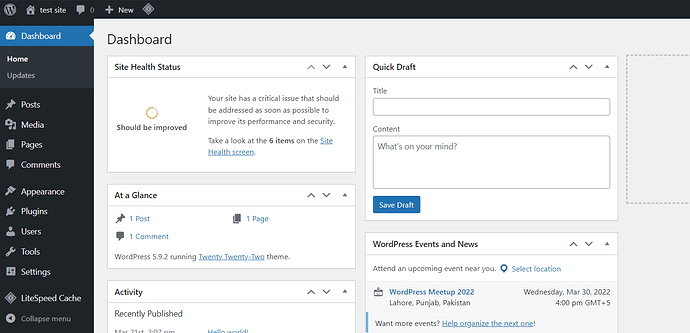
Haga clic en Complementos → Agregar nuevo en el menú del lado izquierdo
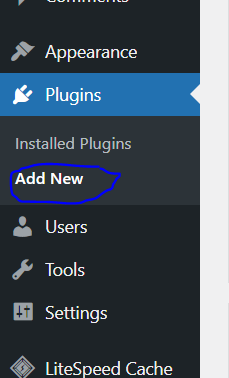
Busque Wordfence e instálelo y actívelo.
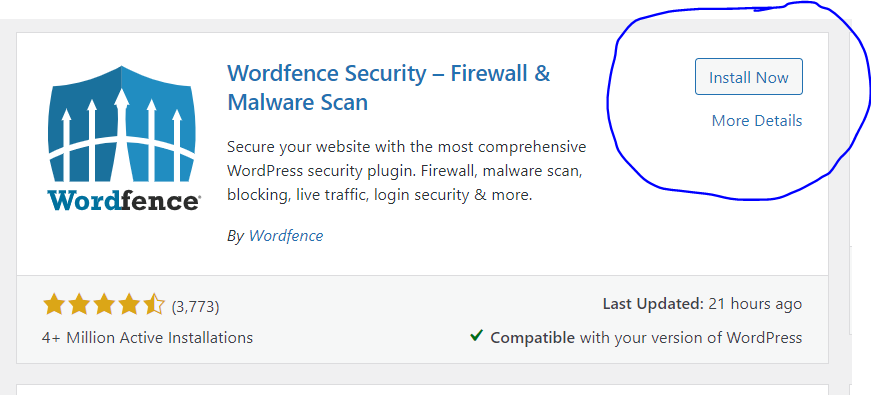
Ahora, puede ir fácilmente a Tablero → Wordfence desde el menú del lado izquierdo para escanear su sitio de WordPress.
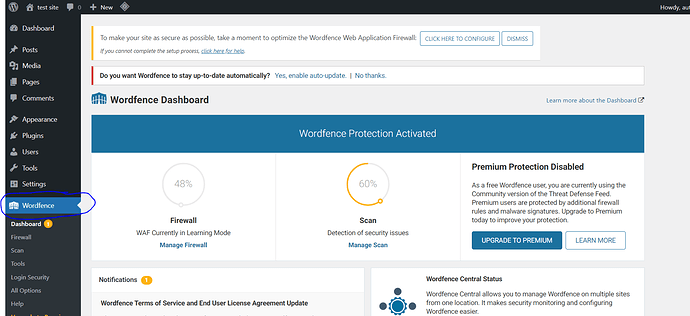
Listar archivos por fecha de modificación
Acceder a los archivos a través de FTP y ordenarlos por fecha de modificación es una de las formas más rápidas de encontrar archivos posiblemente dañinos. Como resultado, las personas que recientemente experimentaron algún tipo de cambio aparecerán primero.
Si no les hemos hecho ningún cambio, podría ser una señal de que hay algún tipo de código dentro que está creando el problema.
El inconveniente de esta técnica es que debes revisar todas las carpetas del sitio para encontrar cada uno de los archivos infectados, lo que puede llevar mucho tiempo si el código se ha insertado en una gran cantidad de archivos.
Puede usar el siguiente comando para encontrar archivos modificados recientemente
find /home/domain.com/public_html -mtime -2 -ls
Deberá reemplazar /home/domain.com/public_html con la ruta real de su sitio.
También puede encontrar archivos modificados en los últimos 5 días usando
find /home/domain.com/public_html -mtime -5 -ls
También puede usar el comando grep para encontrar referencias de la codificación base64 , que es la más utilizada por los piratas informáticos.
grep --include=*.php -rn . -e "base64_decode"
En el siguiente comando, se buscan archivos que terminan en .php en todos los directorios y subdirectorios, y cualquier archivo que contenga la cadena de texto "base64_decode" se imprime junto con el número de línea, para que pueda ver dónde aparece en cada archivo.
Haga una copia de seguridad de su sitio de WordPress primero
Lo primero que debe hacer antes de seguir adelante es hacer una copia de seguridad de su sitio de WordPress.
Es crucial poder hacer una copia de seguridad de los archivos en su sitio web de WordPress. Tiene una seguridad en caso de que su sitio web sea pirateado o si necesita restaurar su sitio a una versión anterior mediante una copia de seguridad periódica de su sitio web.
Corre el peligro de perder todo su arduo trabajo si no cuenta con un mecanismo de respaldo. Esto es algo que no le gustaría que le sucediera a su peor enemigo.
Antes de intentar recuperar su sitio, haga una copia de seguridad de los archivos y la base de datos para que podamos volver al punto A cuando las cosas vayan mal. Se deben guardar los siguientes elementos:
- Su base de datos MySQL
- Los datos de su sitio web
Para hacerlo, siga los pasos a continuación.
- Vaya a su cuenta del tablero de CyberPanel y haga clic en el sitio web de la lista
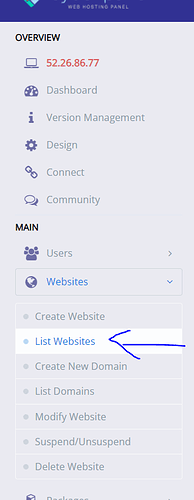
- Haga clic en el administrador de archivos de su sitio

- Abra
public_htmly seleccione todos los archivos y haga clic en Comprimir
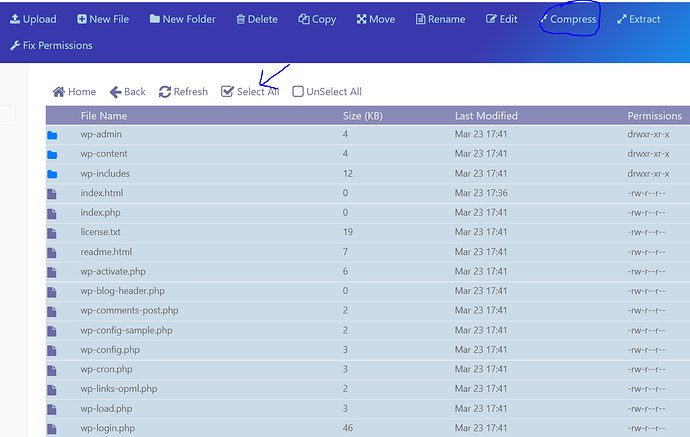
- Asigne un nombre al archivo y seleccione el tipo de compresión y haga clic en Comprimir
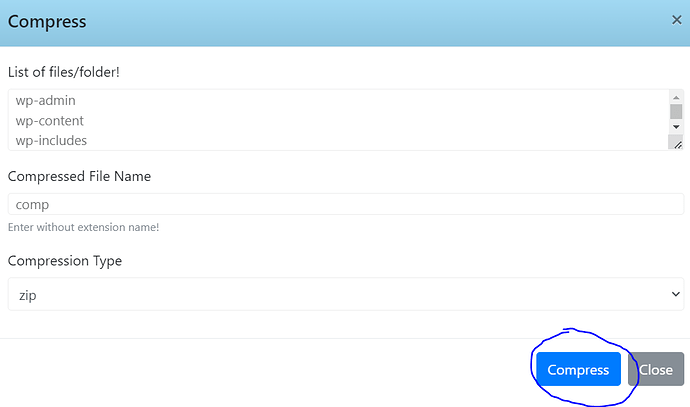
- Haga clic derecho en su archivo zip y haga clic en descargar
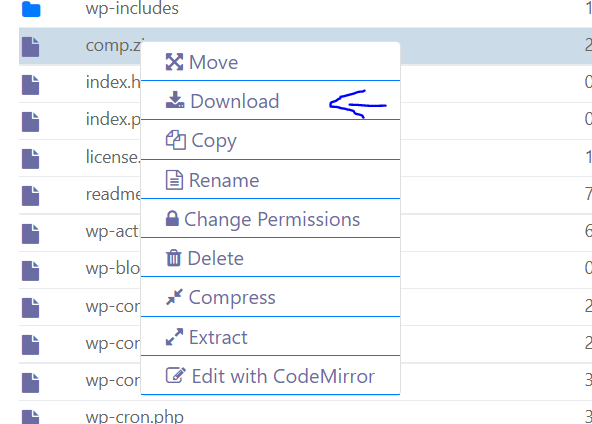
- Haga clic derecho en
wp-config.phpy haga clic en Editar con Code Mirror
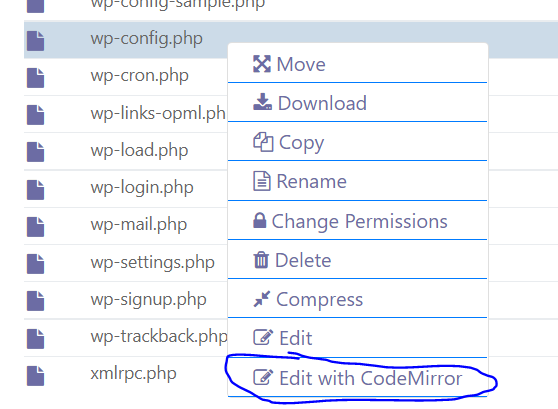
- Anote el nombre de su base de datos

8. Vaya a Tablero → Base de datos → PHPMyAdmin desde el menú del lado izquierdo
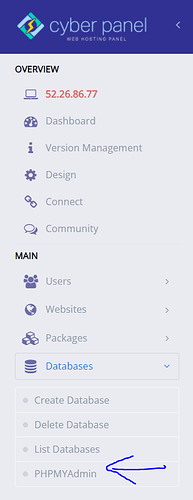
- Busque su base de datos en el menú del lado izquierdo y haga clic en Exportar
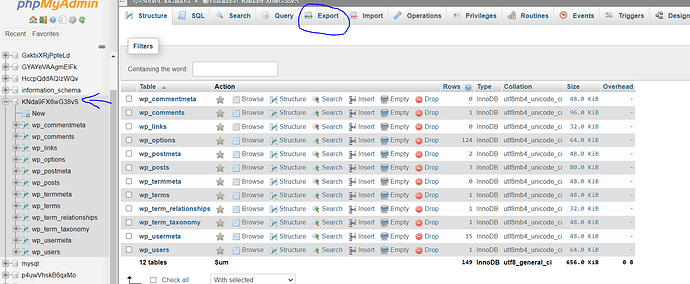
- Arregle su formato y haga clic en Ir
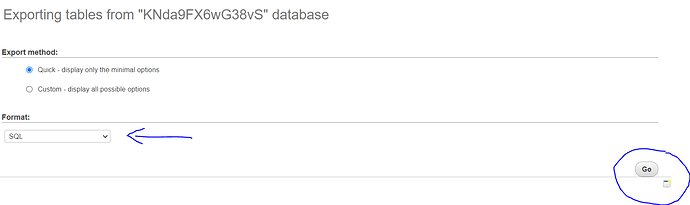
Método 1: elimine el malware de WordPress reemplazando los archivos de los archivos originales de WordPress
Abra su administrador de archivos → public_html . Seleccione todos los archivos excepto wp-content y wp-config.php y haga clic en Eliminar

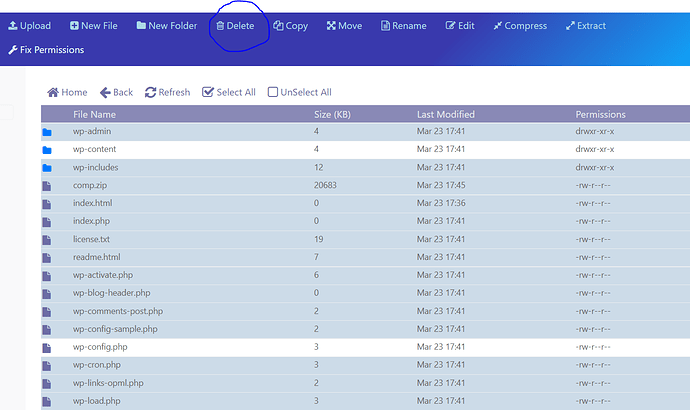
- Haga clic en Cargar y cargue su carpeta zip de wordpress predeterminada, puede descargarla desde aquí.
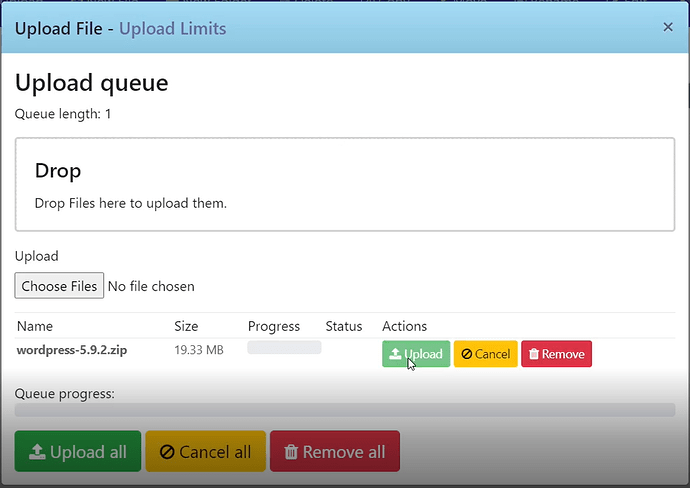
- Abra su archivo zip seleccionando su archivo y haciendo clic en Extraer
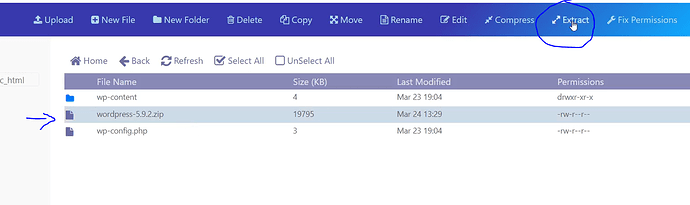
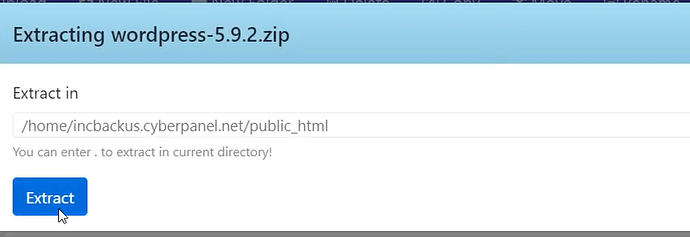
- Abra su carpeta extraída y seleccione todos los archivos excepto " wp-content " y haga clic en copiar
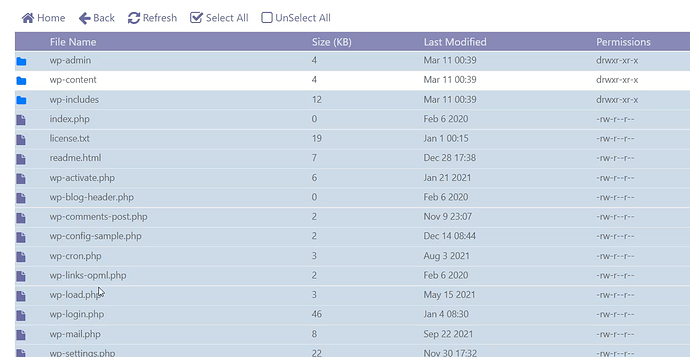
- Establezca la ruta correcta y haga clic en Copiar
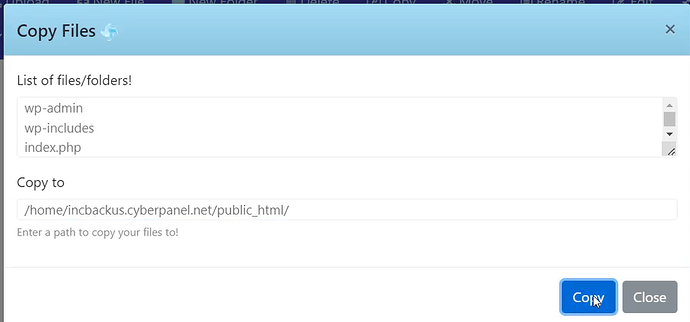
- Abra
wp-config-sample.phpywp-config.phpy compare los dos archivos en busca de código malicioso y elimínelo si encuentra alguno.
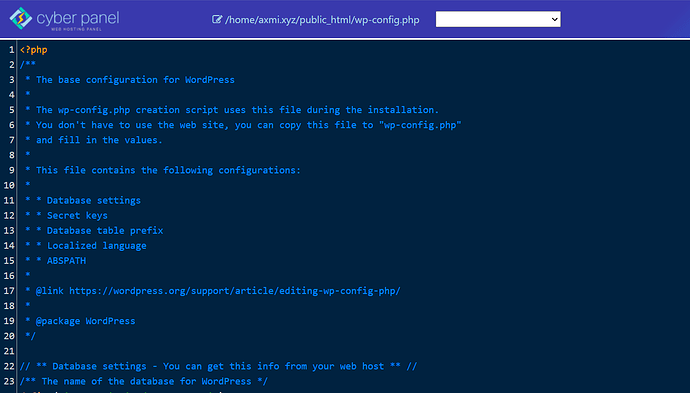
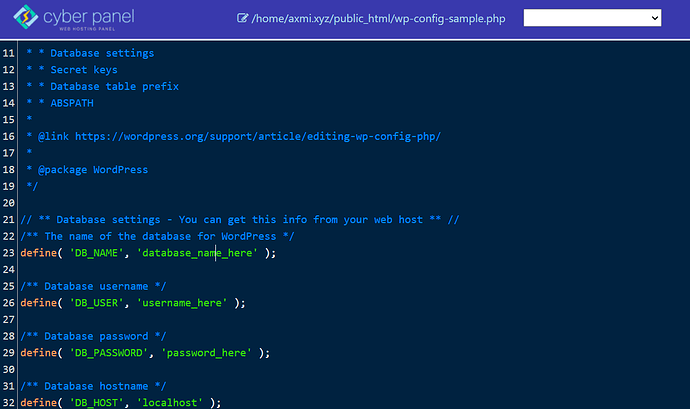
Método 2: ¿Cómo eliminar malware de un sitio de WordPress si tiene acceso a WordPress?
Ve a tu Panel de WordPress
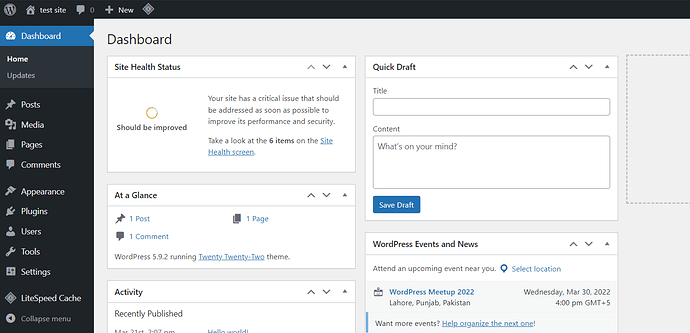
Haga clic en Complementos → Agregar nuevo en el menú del lado izquierdo
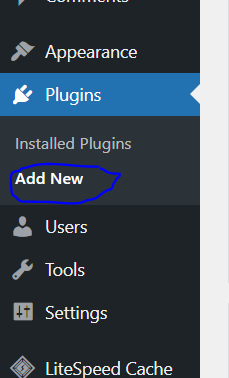
Busque Wordfence e instálelo y actívelo.
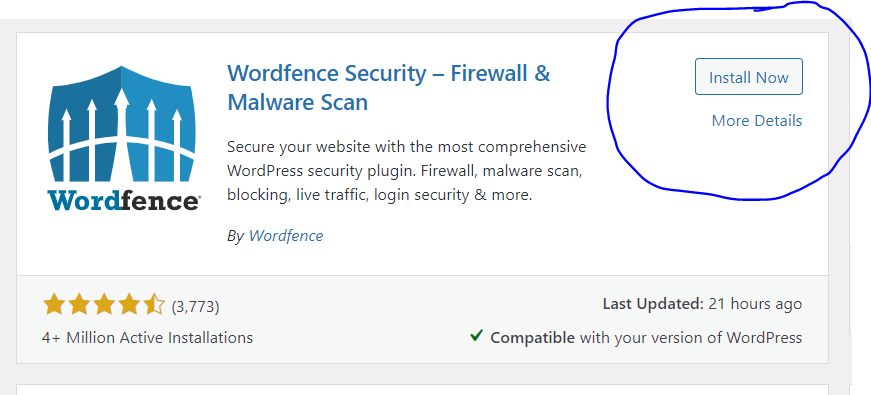
Ahora, puede ir fácilmente a Tablero → Wordfence desde el menú del lado izquierdo para escanear su sitio de WordPress.
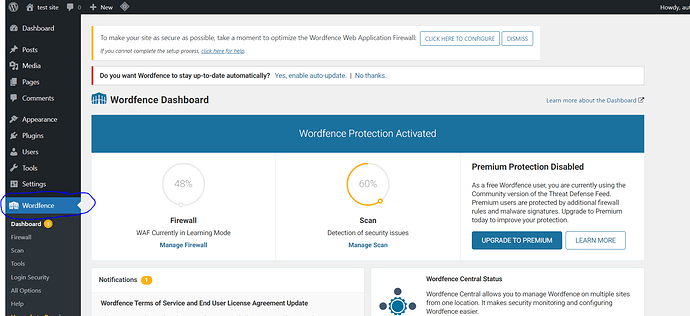
Es posible que obtenga muchos resultados que tendrá que revisar. Cada resultado explicará lo que descubrió Wordfence y lo guiará a través del proceso para solucionarlo.
Puedes ir mucho más allá con tu investigación. A la izquierda, vaya al menú "Todas las opciones".
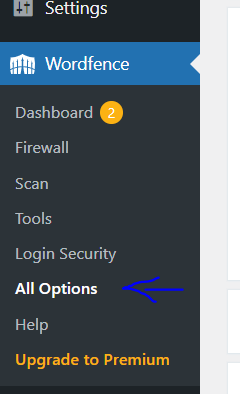
Desplácese hacia abajo hasta el encabezado "Opciones básicas de tipo de escaneo" y haga clic en la opción "Alta sensibilidad".
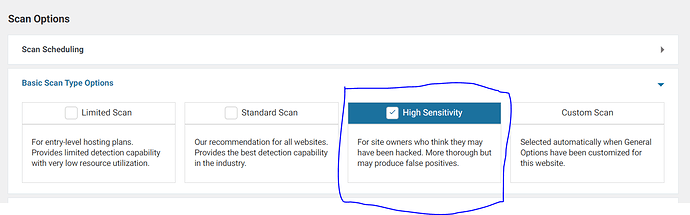
A la izquierda, haga clic en escanear e inicie otro escaneo. Esto llevará a cabo un análisis mucho más completo que llevará un poco más de tiempo, pero descubrirá malware muy obstinado que es difícil de detectar y eliminar.
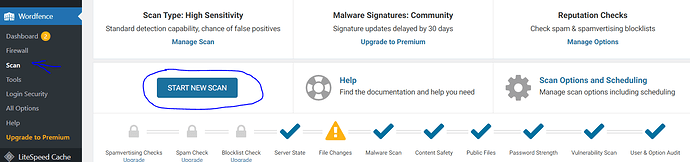
Si desea ejecutar más escaneos, vaya a la página "Todas las opciones" y adapte su escaneo de Wordfence a sus necesidades específicas. Haz tantos escaneos como quieras.
Cuando se muestran los resultados, es posible que observe una larga lista de archivos infectados. Tómese su tiempo y repase la lista una por una.
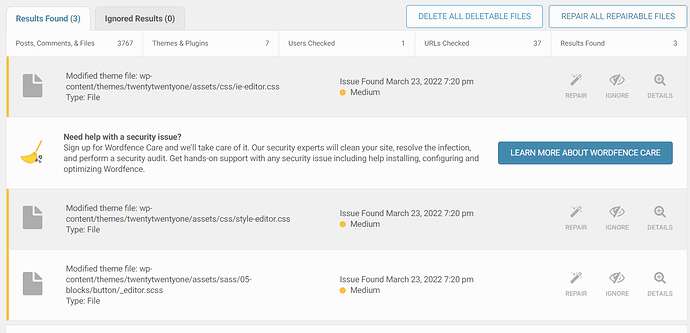
Examine los archivos cuestionables y límpielos a mano o elimínelos por completo. Recuerda que las eliminaciones son irreversibles. Siempre puede restaurar el archivo si elimina el elemento incorrecto si realizó la copia de seguridad que mencionamos anteriormente. Examine cualquier archivo de núcleo, tema o complemento modificado. Para ver qué ha cambiado entre el original y su archivo, use la opción Wordfence . Si las modificaciones parecen ser maliciosas, corrija el archivo con Wordfence . Avanza por la lista hasta que esté completamente vacía. Confirme que su sitio está limpio ejecutando otro análisis.
Desactivar complementos/Limpiar temas de WP
La forma más probable de que WordPress haya sido pirateado es a través de una vulnerabilidad en un complemento o tema. Alternativamente, es posible que haya obtenido el software de forma gratuita de fuentes no confiables.
- Desactive todos los complementos y ejecute un escaneo de WordFence en el sitio.
- Luego, uno por uno, active los complementos y escanee el sitio para ver cuál está creando problemas.
- Realice ajustes al complemento requerido o elimínelo y vuelva a instalarlo.
- Escanear y detectar malware en temas de WordPress, asegurándonos de descargar temas de la fuente original y reemplazando los archivos de la carpeta con el nombre de la plantilla en
/wp-content/themes/con los recién descargados. - Perderá todas las modificaciones que haya realizado en estos archivos sin usar un tema secundario si no usó un tema secundario.
- El siguiente paso es replicar los pasos anteriores, pero esta vez con las carpetas de complementos. Tendremos que descargar y reemplazar los complementos limpios de sus respectivos repositorios.
- Es decir, elimine las carpetas de los complementos de
/wp-content/plugins/y reemplácelos con los nuevos archivos.
Cambiar contraseñas
Un paso crítico que debe hacer es actualizar todas las contraseñas asociadas con su sitio web.
- Todos los usuarios con privilegios de administrador deben cambiar sus contraseñas.
- Cambia la contraseña de acceso a tu panel de hosting.
- Cambie la contraseña incluso si no usa FTP con frecuencia.
- Finalmente, se debe cambiar la contraseña del usuario de la base de datos.
Para cambiar las contraseñas de la base de datos, vaya a Tablero → Base de datos → Listar bases de datos, desde el menú del lado izquierdo
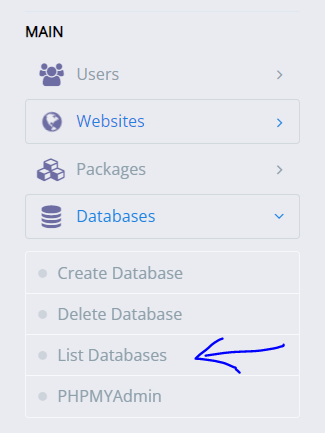
Seleccione su sitio

Cambia tus contraseñas aquí
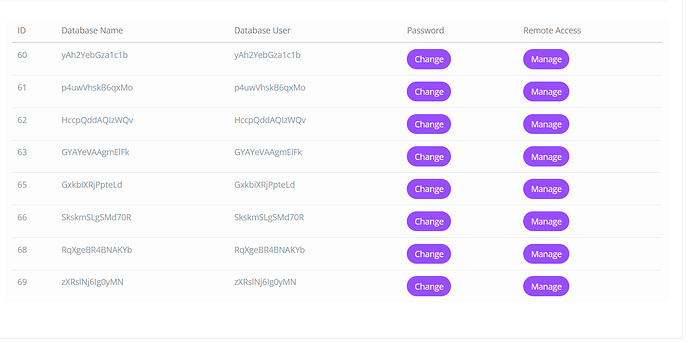
Asegúrate de actualizarlo en el wp-config.php o de lo contrario la web no funcionará correctamente y no se conectará a la base de datos.
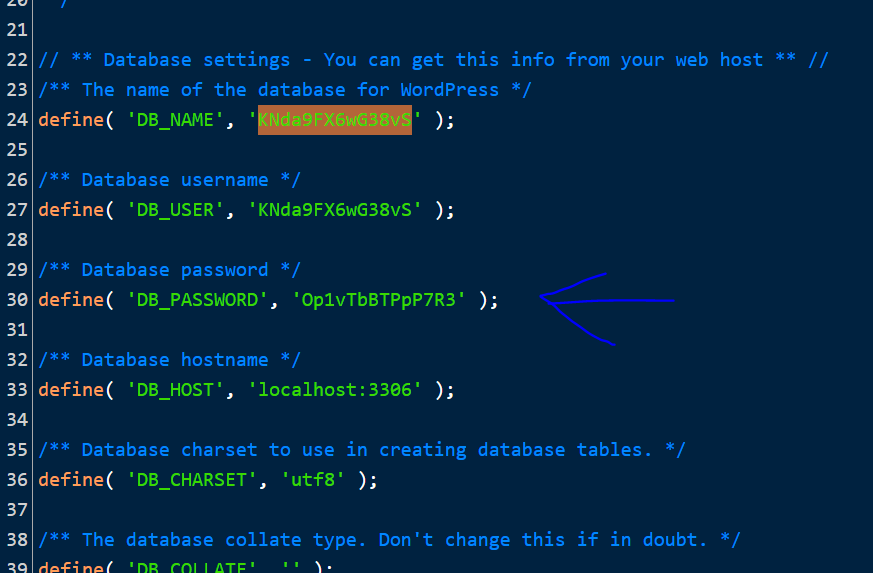
Eliminar cuenta predeterminada de 'administrador'
Algunos piratas informáticos se registran en su sitio de WordPress y usan scripts maliciosos que aprovechan cualquier falla en su tema o complemento.
Vaya a Tablero → Usuarios → Agregar nuevo
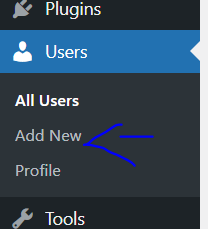
Complete la información y seleccione el rol "Administrador" y haga clic en "Agregar nuevo"
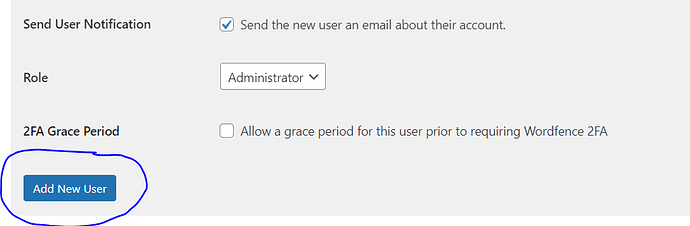
Inicie sesión con la nueva información y elimine el usuario anterior.
Bloquear inicio de sesión de WP
De forma predeterminada, puede acceder a su administración de WordPress con tantos pares de usuario/contraseña como desee. Cada intento fallido de inicio de sesión de WordPress se registra mediante Login LockDown , que guarda la dirección IP y la marca de tiempo. Cuando se descubre un número particular de intentos de inicio de sesión desde el mismo rango de IP en un período corto de tiempo, la función de inicio de sesión se desactiva. Esto protege su sitio de WordPress de los ataques de fuerza bruta al evitar la búsqueda de contraseñas de fuerza bruta.
Vaya a Tablero → Complemento → Agregar nuevo desde el menú del lado izquierdo
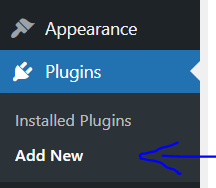
Busque "Bloqueo de inicio de sesión". Instalar y activar
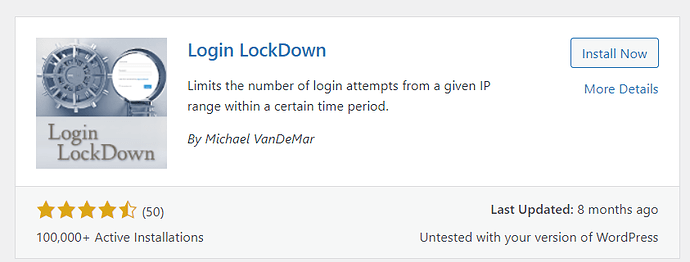
Haga clic en Configuración → Bloqueo de inicio de sesión
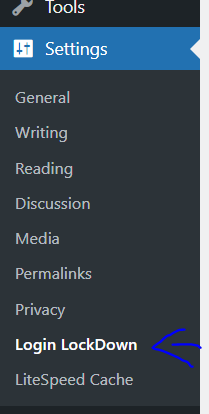
Esta es la página para configurar los ajustes del complemento para bloquear el inicio de sesión de WP
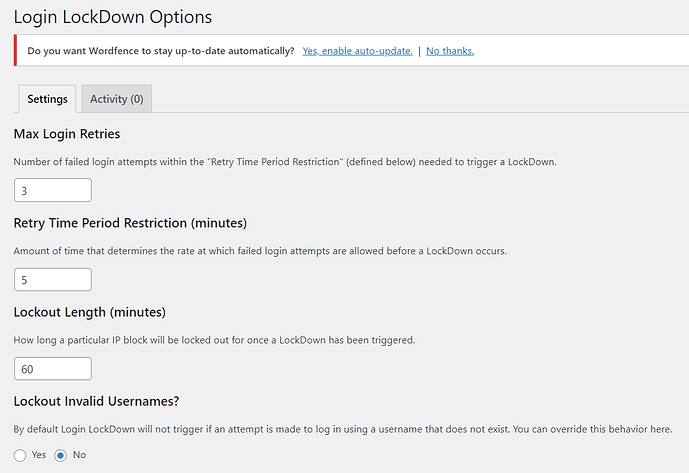
Instalar complementos de seguridad
La seguridad de WordPress, a pesar de ser bastante buena, no es perfecta, como habrás podido comprobar en tus propias carnes. Por eso es fundamental que se tome el tiempo para instalar múltiples puntos de refuerzo de seguridad.
Cambiar proveedor de alojamiento
Quizás, después de toda esta limpieza de WordPress, es hora de considerar cambiar de proveedor de alojamiento. Comuníquese primero con su proveedor de alojamiento; si no pueden ayudarlo más, obtenga una nueva empresa de alojamiento más confiable con una atención al cliente superior.
Efectivamente, la infección de tu web no fue provocada por la seguridad de tu hosting, ni mucho menos. Pero todo suma, y tener un servidor sólido con procedimientos de seguridad bien establecidos es fundamental.
Solicitar revisión de seguridad de Google
Podemos usar la herramienta "Solicitar una revisión" en el mismo menú anterior junto a la advertencia de que su sitio web incluye software peligroso para pedirle a Google que reconsidere el sitio web una vez que haya eliminado todos los rastros de malware.
Debe escribir un breve informe que describa los pasos que siguió y cómo resolvió el ataque y enviarlo. Espere a que se le envíe el resultado por correo electrónico una vez que revise su sitio web.
Debería ser sencillo eliminar las "Advertencias de la lista negra de Google" si todo se ha hecho correctamente.
Conclusión
Deberá ser paciente y cauteloso al seguir todas las técnicas de eliminación de virus de WordPress descritas hasta que su sitio web esté limpio y funcional una vez más.
Es cierto que la infección podría haber ido un paso más allá e infiltrarse en la base de datos de códigos. En esta situación, la recuperación es más difícil ya que se deben buscar en todas las tablas patrones específicos que se emplean como código dañino.
También es cierto que estas técnicas no siempre dan como resultado una limpieza completa, lo que requiere el uso de más artillería y una lupa para localizar la fuente del problema.
Sin embargo, seguir los procedimientos de limpieza resuelve con frecuencia los hacks de WordPress más comunes.
